模板下载吧
 五周年
五周年
WordPress 5.0 发布了,其中最大的更新就是模块化编辑器,也就是之前一直在测试的插件古腾堡编辑器。
经浩子实际测试使用,发现WordPress 5.0默认编辑器功能确实很多,但也确实不怎么好用,一些主题用户也反馈了该问题,希望能够有切换到之前版本的编辑器。
下面就给大家介绍一种方法来关闭5.0的默认编辑器:
后台-插件中搜索安装:Classic Editor
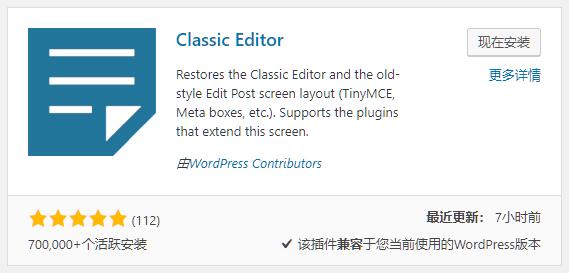
该插件是WordPress团队自己开发,以用来解决部分用户对模块化编辑器的不适应,也被成为经典编辑器。
安装Classic Editor插件后,你的编辑器就恢复成了之前的经典编辑器。
你还可以在后台-设置-撰写中设置今后写文章时默认的编辑器。
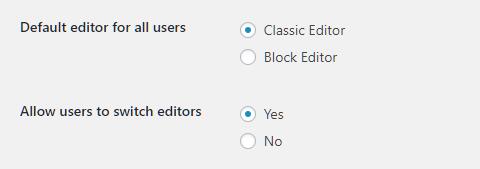
且可以在模块化编辑器和经典编辑器之间自由切换,这个切换功能值得称赞,毕竟多数文章是只需要经典编辑器的,而模块化编辑器更适合一些静态构造页面。
WordPress 5.0正式版发布以后,新的Gutenberg 编辑器(在WP5.0中准确地说应该叫block editor编辑器)给众多用户带来困惑,很简单的文字编辑操作,变得繁琐复杂,虽然用户对这个编辑器意见很大,但WP开发团队强推也没有办法。
可以通过安装Classic Editor或者Disable Gutenberg插件,切换回经典的编辑器。
其实之前经典的Classic Editor编辑器代码,在WordPress 5.0并没有被删除,上述插件也只是个切换开关而已。
关键代码就一句:
将代码添加到当前主题函数模板functions.php中,即可切换回之前的编辑器,根本不需要那些插件。
当然你想有更多的选择性,可以安装上述插件。
后台禁用block editor编辑器后,前端还是会加载相关的的样式文件,需要加上一句:
禁止前端加载样式文件。
Classic Editor编辑器代码据WP官方称会延续集成到2021年才会从程序中彻底删除,但大家也不用担心,到时会有全套的Classic Editor编辑器插件让你选择。
完整中文版估计遥遥无期,目前5.0版完全可以用之前的语言文件,除了新编辑器没有汉化,其它没有影响。
看了一下其它语言的WP程序,目前都没有本地化编辑器。
上一篇: 详解CSS中:nth-child的用法
下一篇: WordPress 子主题的用法
模板下载吧,累计帮助1000+用户成功建站,为草根创业提供助力!
立刻开启你的建站之旅